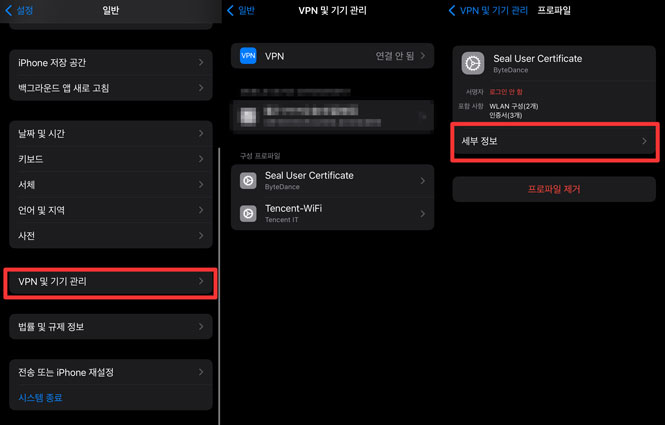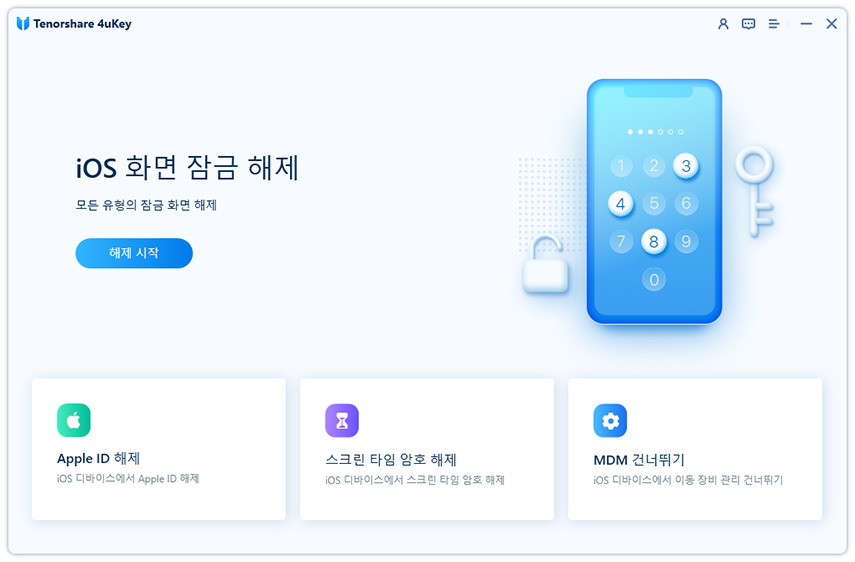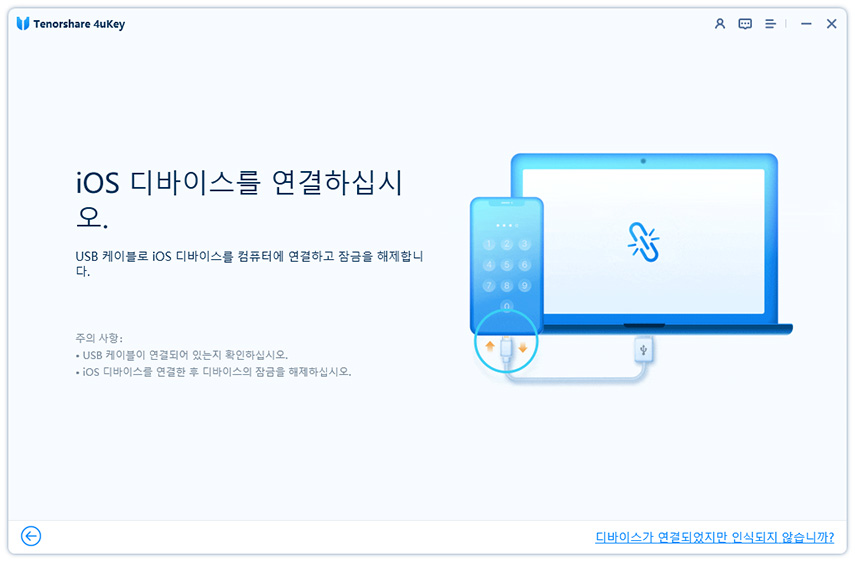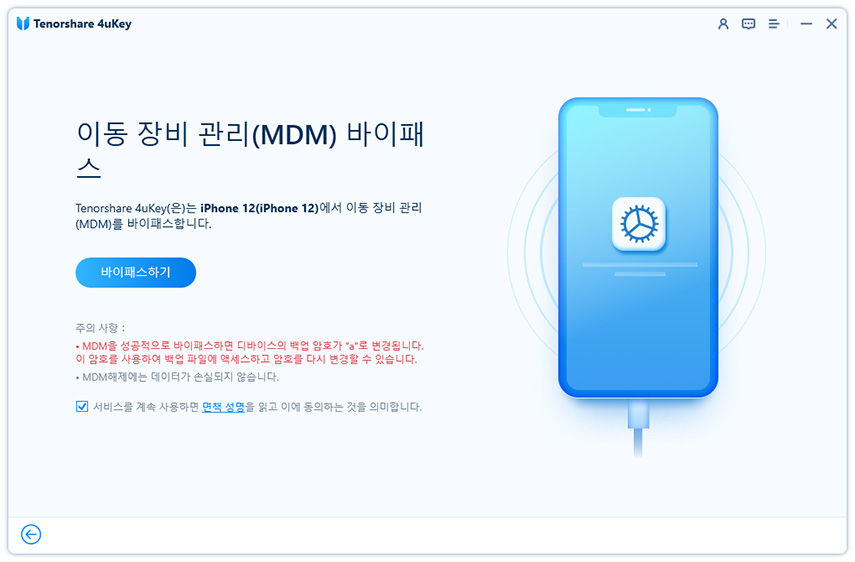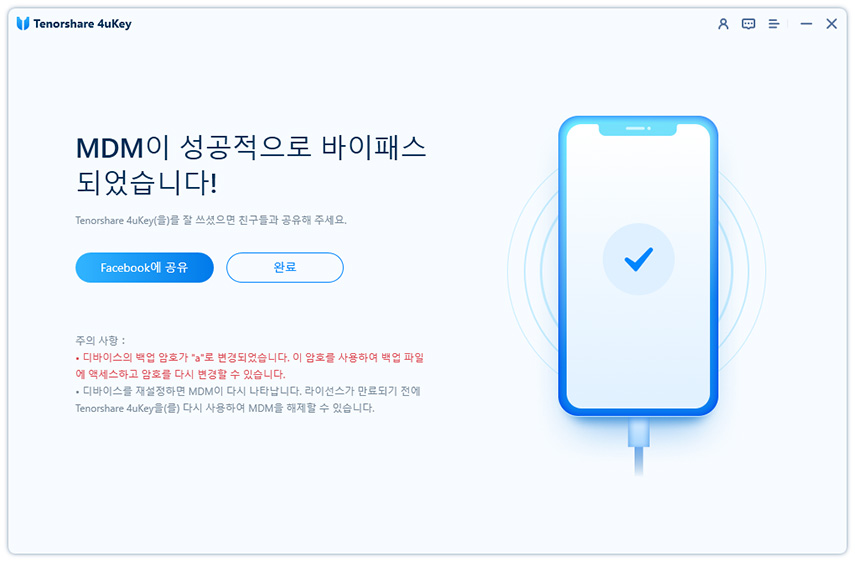iOS 17에서 아이폰에서 공인인증서를 삭제하는 방법
by 오준희 업데이트 시간 2023-09-22 / 업데이트 대상 Fix iPhone
아이폰 iOS 17에서 인증서를 삭제하는 방법은 무엇인가요?
오늘날의 디지털 시대에는 보안과 개인 정보 보호가 더욱 중요해졌습니다. 결과적으로 iPhone을 포함한 많은 장치에는 웹 사이트 및 응용 프로그램의 신원을 확인하기 위한 인증서 시스템이 제공됩니다. 단, 학교나 근무하는 회사에서 아이폰을 받은 경우에는 사전 설치된 인증서로 인해 한도 내에서 아이폰을 사용할 수 없습니다. 이 문제를 해결하는 가장 좋은 방법은 사용을 제한하는 iPhone 인증서를 삭제하는 것입니다. 이 가이드에서는 iOS 17의 아이폰에서 인증서를 삭제하는 방법에 대해 안내합니다.
- 파트 1: 아이폰 인증서란?
- 파트 2: 아이폰 루트 인증서를 확인하는 방법
- 파트 3: iOS 17의 아이폰에서 인증서를 삭제하는 방법
- 파트 4: iOS 17 버그로 인해 인증서를 삭제할 수 없는 문제를 해결하는 방법
- 파트 5: 암호 없이 iOS 17의 iPhone에서 인증서를 삭제하는 방법
- 보너스 팁: 아이폰 iOS 17에서 신뢰할 수 없는 인증서를 어떻게 수정합니까?
파트 1: 아이폰 인증서란?
인증서는 적법한 기관에서 제공하는 전자 장치와 함께 제공되는 문서 파일입니다. iPhone에서 웹 사이트에 액세스하려고 할 때마다 브라우저는 인증서와 실제 인증서를 일치시켜 진위 여부를 확인합니다. 인증서가 합법적이지 않으면 브라우저가 화면에 메시지를 표시합니다.
또한 인증서에는 고유한 진위 키가 있으며 모두 적법한 기관에서 할당합니다. 인증을 최신 상태로 유지하는 것은 인증을 안전하게 보호하는 데 필요합니다. 그렇지 않으면 인증이 손상되어 장치에 여러 문제가 발생할 수 있습니다.
아이폰에서 손상되거나 만료된 인증서를 발견한 경우 인증서를 삭제하는 것이 인증서를 제거하기에 가장 좋고 유일한 솔루션입니다.
파트 2: 아이폰 루트 인증서를 확인하는 방법
앞에서 언급했듯이 아이폰의 루트 인증서가 최신 상태이고 안전한지 정기적으로 확인하는 것도 중요합니다. 루트 인증서는 다른 인증서의 신뢰성을 확인하는 데 도움이 되므로 장치에서 가장 중요한 인증서입니다.
아이폰 루트 인증서를 확인하는 방법은 다음과 같습니다.:
- 아이폰에서 설정 앱으로 이동합니다.
- 일반을 누릅니다.
- 정보를 누릅니다.
- 인증서 신뢰 설정을 선택합니다.
여기에서 켜고 끌 수 있는 iPhone의 루트 인증서를 찾을 수 있습니다.
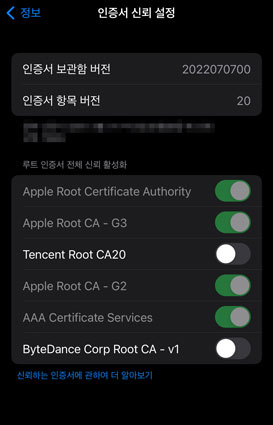
파트 3: iOS 17의 아이폰에서 인증서를 삭제하는 방법
위의 방법을 따르면 아이폰에 설치된 루트 인증서만 확인할 수 있습니다. 그러나 iOS 17의 아이폰에서 인증서를 삭제하려면 다른 단계를 따라야 합니다.
다음은 iOS 17의 iPhone에서 인증서를 삭제하는 단계입니다.
- 설정을 열고 일반으로 이동합니다.
- 목록 하단으로 스크롤하고 VPN 및 장치 관리를 누릅니다.
- 다음 화면에서 장치에 설치된 두 개의 MIT 인증서 프로필을 볼 수 있습니다. 이름이 적힌 개인 인증서를 탭합니다.
- MIT 개인 인증서의 넓은 보기가 다음 화면에서 열리면 "프로필 제거"를 탭하여 아이폰에서 인증서를 삭제합니다.
- 마지막으로 암호를 입력하라는 메시지가 표시됩니다. 암호를 입력하고 프로세스를 확인하여 아이폰에서 인증서를 삭제하십시오.
-

파트 4: iOS 17 버그로 인해 인증서를 삭제할 수 없는 문제를 해결하는 방법
iOS 17 버그에서 실행 중인 아이폰에서 인증서를 삭제할 수 없는 오류나 문제에 직면한 경우 강력한 도구인 Tenorshare ReiBoot(테너쉐어 레이부트)로 해결해 보십시오. 다른 주요 iOS 문제를 포함하여 모든 iOS 버그, 결함 및 오류를 수정할 수 있습니다.
이 도구의 가장 좋은 점은 사전 기술 지식 없이도 탐색할 수 있는 인터페이스입니다. 장치에서 단일 프로세스를 실행하여 모든 iOS 문제를 해결할 수 있는 원클릭 작업을 제공합니다. 아이폰에서 "iOS 16.4 버그로 인한 인증서 삭제"를 수정하려면 아래 단계를 따르십시오:
컴퓨터에 Tenorshare ReiBoot(테너쉐어 레이부트)를 설치하고 실행하십시오. 호환 케이블을 사용하여 아이폰을 컴퓨터에 연결하고 프로그램 인터페이스에서 "시작"을 클릭하십시오.

프로그램의 다음 인터페이스에서 "일반 복구" 옵션을 선택하고 "일반 복구" 버튼을 클릭하여 앞으로 이동합니다.

프로그램은 장치 모델에 따라 다운로드할 펌웨어 패키지를 제안합니다. 다운로드 버튼을 클릭하여 펌웨어 패키지 다운로드를 시작합니다.

펌웨어 패키지가 다운로드되면 "일반 복구 시작"을 클릭하여 아이폰에서 복구 프로세스를 시작하십시오. 이 프로그램은 장치에서 복구 프로세스를 실행하여 버그 및 iOS 관련 문제를 수정합니다. 복구 프로세스가 완료될 때까지 기다리십시오. 프로그램 화면에 완료 메시지가 표시되고 아이폰이 다시 시작됩니다.


파트 5: 암호 없이 iOS 17의 iPhone에서 인증서를 삭제하는 방법
iOS 17를 실행하는 iPhone의 암호를 잊어버렸다면 인증서를 삭제하는 데 Tenorshare 4uKey (테너쉐어 포유키)는 최고의 도구입니다.
암호를 묻지 않고 iPhone에서 인증서를 제거하는 전체 프로세스를 자동화합니다. 암호 없이 iOS 17의 iPhone에서 인증서를 삭제하는 방법은 다음과 같습니다:
Tenorshare 4uKey 프로그램을 컴퓨터에 설치하고 실행하십시오.

호환되는 번개 케이블을 사용하여 아이폰을 컴퓨터에 연결하고 프로그램이 이를 감지할 때까지 기다립니다.

아이폰에서 프로필 관리 제거 프로세스를 시작하려면 시작 버튼을 클릭하십시오.

프로세스를 완료하는 데 몇 분 정도 걸리며 성공하면 결국 iPhone을 다시 시작하게 됩니다.

iPhone을 초기화하면 MDM 잠금 또는 구성 프로필이 다시 돌아옵니다. 그리고 4ukey를 사용하여 MDM을 다시 우회할 수 있습니다.
보너스 팁: 아이폰 iOS 16에서 신뢰할 수 없는 인증서를 어떻게 수정합니까?
아이폰에 인증서를 수동으로 설치하면 자동으로 신뢰할 수 있는 것으로 간주되지 않습니다. 따라서 아이폰의 인증서에 대한 신뢰 SSL을 수동으로 켜야 합니다.아이폰 iOS 17에서 신뢰할 수 없는 인증서를 수정하는 방법은 다음과 같습니다:
1 단계: 설정 앱으로 이동 >> 일반 >> 정보를 탭하고 인증서 신뢰 설정을 탭합니다.
2 단계: 다음 화면에는 인증서에 대한 완전 신뢰를 켜는 토글이 있습니다. 토글을 탭하여 인증서에 대한 완전 신뢰를 수동으로 켭니다.
결론
아이폰의 인증서는 아이폰을 보호하는 데 중요한 역할을 합니다. 그들은 iOS 장치를 위한 광범위한 응용 프로그램을 가지고 있습니다. 그 중 하나는 제한된 앱 설치 및 제한된 브라우징 경험과 같은 장치 사용을 제한하는 것입니다.
이러한 상황에서 아이폰 인증서를 삭제하여 여러가지 제한을 종료할 수 있습니다. 이 가이드에서는 iOS 17를 실행하는 아이폰에서 인증서를 삭제하는 방법에 대해 설명했습니다.iPhone에서 인증서를 제거하는 복잡한 단계에 관여하고 싶지 않다면, Tenorshare ReiBoot(테너쉐어 레이부트) 및 Tenorshare 4uKey (테너쉐어 포유키)는 최고의 방법입니다.